Днес ще се справим с въпроса, как да настроите онлайн На компютър или лаптоп. По правило интернет е конфигуриран от служител на доставчика по времето, когато сключвате споразумение с него, за да предоставят услуги - в края на краищата, това е правилният начин за влизане в World Wide Web е индикатор за тази услуга. Впоследствие, когато преинсталирате Windows или покупка нов компютър Интернет настройките могат да летят, а тук дилемата ще се появи пред нас - да предизвикате техническа поддръжка или да направите всичко със собствените си ръце. Всъщност тази задача изобщо не е сложна, така че четенето на тази статия до края, можете да спестите пари повече от веднъж.
Най-често срещаният тип връзка е кабел - ще разтегнете проводника със специален LAN конектор в апартамента в края, който се вмъква в мрежовата карта в корпуса на компютъра. Въпреки това, в зависимост от доставчика, има няколко вида мрежова връзка. Как правилно да конфигурирате интернет и кой метод има връзка с световната мрежа, трябва да бъде посочена в документите на договора, който сте издали с първичната конфигурация на интернет. Тяхното многократно - автоматично IP, статично IP, PPPoE, L2TP, с филтриране чрез MAC адрес. Помислете за тях.
Конфигуриране на интернет автоматично
Наричах този тип автоматичен, защото ако доставчикът ви свърже с този тип, тогава имате късмет - нищо няма да се конфигурира нищо. С него, IP адресът на IP адреса в мрежата се случва "само по себе си", т.е. просто залепете Ethernet кабел и използвайте интернет. Ако той не работи, убеден е, че всички конфигурации са нулирани - за това отидем на "Старт\u003e Контролен панел\u003e Мрежа и Интернет\u003e Център за управление на мрежата и комуникация\u003e Управление на мрежовите връзки\u003e Промени в параметрите на адаптера", като кликнете надясно Бутон на мишката върху "Връзка по локалната мрежа" и отидете на "Свойства\u003e Интернет протокол Версия TCP / IP V.4". Тук всички стойности трябва да стоят на "автоматичното" както на снимката
Интернет връзка на компютър с разрешение
В този доста общ тип или по-скоро видове, защото има две от тях, те ще трябва да пият малко и да създадат копче, за да създадат и въведат вход и парола, за да конфигурират интернет връзката. Ако сте всеки път, когато влезете в интернет, кликнете върху иконата на работния плот, прозорецът се отваря за свързване, в който кликнете върху бутона - това е вашият случай.

ПППОЕ
PPPoe - свързване към сървърите на доставчика е само вход и парола. Ако изведнъж сте преинсталирали прозорци, след това да възстановите възможността да въведете не, ние правим следното:
- Отидете на "Старт\u003e Контролен панел"

- след това в "мрежи и интернет"

- и в "Мрежата и центъра за контрол на достъпа"

- Тук някъде на страницата (в лявата колона за Windows 7 или в главния прозорец в Windows 8 и 10) виждате елемента на менюто "Инсталиране на връзка или мрежа" - кликнете върху него

- Тук избирам "Интернет връзка" и кликнете върху "NEXT"

- Изберете "Високоскоростната (PPPoE)" и продължете

- Въведоме вход и парола, издал доставчика - те обикновено са изброени в договора.

- След това се връщаме в "Центъра за управление на мрежата" и намерим връзката "Промяна на настройките за адаптер" в менюто - преминете през него.

- Ние намираме "високоскоростна връзка" - сега тя е "забранена".

- Кликнете два пъти върху него, прозорецът ще бъде отворен за разрешение. Кликнете върху бутона "Връзка" и се радвайте! За удобство, тази "високоскоростна връзка" може да бъде влачена с мишката към "работния плот" чрез създаване на икона с бърза справка.

L2TP.
L2TP - Друго разнообразие от интернет конфигурация с разрешение. За да го активирате, ние правим същото като в последния метод, до стъпка № 4 включително.
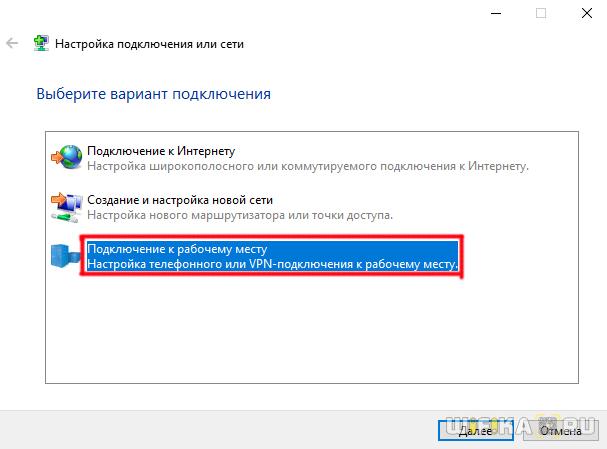
Свързване на лаптоп към интернет със статично IP
Следният тип няма да ви помоли да въведете вход и парола и кликнете върху всеки път на иконите за връзката, но изисква ръчно въвеждане на настройките на IP адреса за свързване към оборудването на доставчика. За настройките преминаваме по "Старт\u003e Контролен панел\u003e Мрежа и Интернет\u003e Център за управление на мрежата\u003e Инструмент за мрежова връзка\u003e Промени в настройките на адаптера, Щракнете с десния бутон върху локалната връзка и отидете на" Свойства\u003e Протокол Интернет версия TCP / IP V.4 .
И ние въвеждаме IP адреса и DNS сървъра в полетата, които предоставят доставчика.

Филтриране на MAC адреси
И накрая, към всеки от горните типове видове, доставчикът може да приложи филтриране върху MAC адреса. Това означава, че можете да свържете интернет само за този компютър, който е регистриран в доставчика. Поставете кабела в друг - и интернет ще изчезне. Този Bjak се проявява обикновено в момента, в който сте закупили нов компютър (или мрежова карта), донесени вкъщи, а интернет не плува. Честно казано, аз изобщо не разбирам, за което някои от нашите "приятели" правят такъв боклук, но ако е така, можете да активирате изхода към мрежата, можете да се обадите само на услугата за поддръжка и да кажете, че сте закупили нов компютър.
На това днес всичко е убедено, че сега знаете точно как да свържете интернет към компютър и да го направите на собствените си 100%!



































